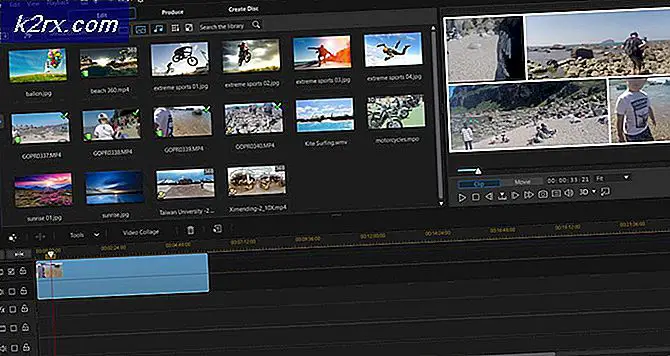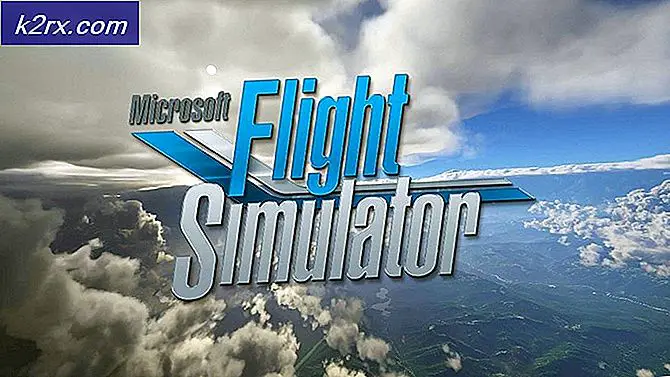Windows 10'da McAfee Nasıl Kaldırılır
Bilgisayar güvenliği, günümüzde en yoğun ve en hareketli sektörlerden biridir. Bilgisayar güvenlik işindeki birçok büyük isim arasında McAfee var. McAfee, antivirüs programlarından, internette gezinirken kullanıcıları ve aradaki her şeyi güvenli tutmak için tasarlanan programlara kadar çok çeşitli bilgisayar güvenlik programları geliştirir ve dağıtır. McAfee ürünleri, Microsoft tarafından desteklenen Windows İşletim Sisteminin tüm sürümleri için mevcuttur ve Windows 10'u içeren en yeni ve en büyük yineleme Windows 10'u içerir. Ek olarak, McAfee bilgisayar güvenlik programları genellikle çeşitli farklı Windows bilgisayarlarına önceden yüklenmiş olarak gelir.
Windows 10 kullanıcılarının bazen bir McAfee ürününü birkaç farklı nedenden dolayı kaldırması gerekebilir. Ve gerçekte, bir kullanıcının McAfee aboneliği süresi dolduğundan ve başka bir bilgisayar güvenlik sağlayıcısına geçiş yapmak istediğinden veya McAfee ürünü bilgisayarlarına önceden yüklenmiş olarak gelip gelmediğinden ve isterse ürüne alternatif olmayı tercih ederse Hayal edilebilecek herhangi başka bir sebep için gerçekten önemli değil. Bir McAfee ürününü Windows 10 bilgisayarında kaldırmanız kesinlikle mümkündür ve bunu yapmak roket bilimi değildir. Ancak, bir Windows 10 bilgisayarında McAfee ürününü kaldırmanın iki farklı yolu vardır:
Yöntem 1: McAfee ürününü Ayarlar'dan kaldırma
İlk ve en önemlisi, McAfee ürününüzün bir Windows 10 bilgisayarında kaldırılmasının en kolay yolu, Windows 10'un yerleşik uygulama kaldırma sihirbazını kullanan Ayarlar'dan gerçekleştirmektir. Bu yöntemi kullanarak bir McAfee ürününden kurtulmak için yapmanız gerekenler:
- Başlat Menüsü'nü açın.
- Başlat Menüsündeki Ayarlar'a tıklayın.
- Uygulamalar veya Sistem > Uygulamalar ve özellikler'i tıklayın (durumunuzda hangisi geçerliyse).
- Windows'un bilgisayarınızda yüklü olan uygulama ve programların listesini doldurmasını bekleyin. Liste başarıyla doldurulduktan sonra, sayfada ilerleyin, kaldırmak istediğiniz McAfee ürününü bulun ve seçmek için üzerine tıklayın.
- Kaldır'a tıklayın.
- Görünen Kaldır düğmesini tıklayın.
- Ekrandaki yönergeleri izleyin ve yönergeleri izleyin ve seçilen McAfee ürününü bilgisayarınızdan kaldırmak için kaldırma sihirbazını gözden geçirin.
Yöntem 2: McAfee ürününü McAfee Consumer Product Removal aracını kullanarak kaldırın.
McAfee'deki kişiler McAfee Tüketici Ürünü Kaldırma aracını - kullanıcıların McAfee ürünlerini bilgisayarlarından kaldırmalarına izin vermek için özel olarak tasarlanmış bir yardımcı program - oluşturdu. MCPR aracının McAfee ürünlerini daha sonra kaldırılması için gereken dereceye kadar kaldırdığını ve yine de bazı dosyaları ve kayıt defteri girişlerini geride bıraktığını, ancak yine de bir McAfee ürününün bilgisayarını atlatabildiğini belirtmek gerekir. McAfee Tüketici Ürünü Kaldırma aracını kullanarak bir Windows 10 bilgisayarından bir McAfee ürününü kaldırmak için yapmanız gerekenler:
PRO TIP: Sorun bilgisayarınız veya dizüstü bilgisayar / dizüstü bilgisayar ile yapılmışsa, depoları tarayabilen ve bozuk ve eksik dosyaları değiştirebilen Reimage Plus Yazılımı'nı kullanmayı denemeniz gerekir. Bu, çoğu durumda, sorunun sistem bozulmasından kaynaklandığı yerlerde çalışır. Reimage Plus'ı tıklayarak buraya tıklayarak indirebilirsiniz.- McAfee Consumer Product Removal uygulamasını indirmek için buraya tıklayın.
- Yardımcı programın indirilmesini bekleyin.
- Yardımcı program indirildikten sonra, bilgisayarınıza indirdiğiniz dizine gidin, MCPR.exe dosyasını bulun ve başlatmak için üzerine çift tıklayın.
- Bir uyarı mesajı görürseniz veya onay istenirse, Devam Et, Evet veya Çalıştır'a tıklayın (durumunuzda hangisi geçerliyse).
- İleri'yi tıklatın, sonra bir sonraki ekranda Kabul Et'i seçin ve ardından İleri'yi tıklatın.
- Güvenlik Doğrulama ekranında, tam olarak görüntüde gördüğünüz gibi alfasayısal karakter dizesini yazarak captcha'yı çözün ve sonra İleri'yi tıklatın. Güvenlik Doğrulaması, kullanıcıların McAfee Consumer Product Removal aracını yanlışlıkla çalıştırmasını önler.
- MCPR, McAfee ürünlerini / ürünlerini bilgisayarınızdan kaldırmaya başlayacaktır. Şimdi yapmanız gereken tek şey, sihrini çalışması için beklemek - bittiğinde Kaldırma tamamlandı mesajını gösterecektir.
- McAfee Tüketici Ürünü Kaldırma aracı, McAfee ürününüzünüzü bilgisayarınızdan kaldırdıktan sonra, yardımcı program tarafından yapılan değişikliklerin yürürlüğe girmesini sağlamak için yeniden başlatma gerekir. Tüm çalışmalarınızı kaydettiğinizden, açık uygulamaları kapattığınızdan ve bilgisayarınızı yeniden başlatmak için Kaldırma Tamamlandı ekranındaki Yeniden Başlat'a tıkladığınızdan emin olun.
PRO TIP: Sorun bilgisayarınız veya dizüstü bilgisayar / dizüstü bilgisayar ile yapılmışsa, depoları tarayabilen ve bozuk ve eksik dosyaları değiştirebilen Reimage Plus Yazılımı'nı kullanmayı denemeniz gerekir. Bu, çoğu durumda, sorunun sistem bozulmasından kaynaklandığı yerlerde çalışır. Reimage Plus'ı tıklayarak buraya tıklayarak indirebilirsiniz.